Git チートシート 学習のための包括的なクイックガイドです ギット 非常に基本的なレベルから高度なレベルまでの概念。これで Git チートシート , 私たちの目的は、初心者と経験豊富な開発者/DevOps エンジニアの両方に便利なリファレンス ツールを提供することです。これ Git チートシート 初心者が簡単に始められるだけでなく、経験豊富な専門家にとっても復習の役割を果たします。
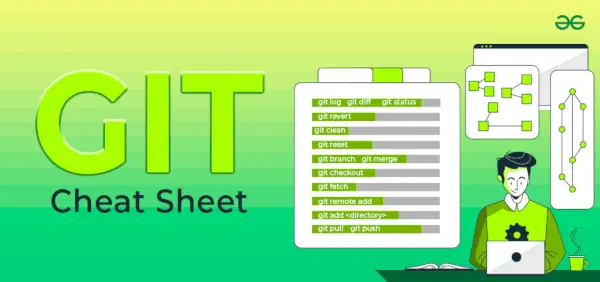
Git チートシート
この中で Git チートシート、 開発および展開プロセス中に開発者が必要とする基本から高度な Git コマンドまでをすべてカバーしました。さらに、さまざまなユースケースに応じて適切に構造化され、分類されています。これには、Git と GitHub、Git のダウンロード、Git の構成とセットアップ、Git コマンド、Git bash、Git プロジェクトの作成と取得、Git スナップショット、Git での分岐とマージ、Git での共有と更新、Git の比較、Git での履歴の管理が含まれます。もっと。
Git とは何ですか?
Git は無料のオープンソースの分散型です バージョン管理システム それがすべての責任です GitHub コンピュータ上でローカルに発生する関連事項。
バージョン管理について
ソース管理とも呼ばれるバージョン管理は、コードへの変更を追跡および管理する技術であり、ソフトウェア チームが時間の経過とともにソース コードへの変更を管理できるようにするソフトウェア ツールであるシステムです。
分数として 0.0625
GitHub とは何ですか?
GitHub は、広く使用されている無料のクラウド ストレージ プラットフォームで、バージョン管理や、開発者が GitHub 上でプロジェクトを管理およびデプロイするのに特に役立つその他の多くの重要な機能を備えています。
Git を使用する利点
Git チートシートを学ぶ (基本概念から高度な概念まで)
Git チートシートを学ぶ (基本概念から高度な概念まで)
Git インストール コマンド
さまざまなオペレーティング システムでの Git インストール コマンドは次のとおりです。
| コマンド | 説明 |
|---|---|
| Git for Windows スタンドアロン インストーラー。 | 詳細については ここを読む |
| $ brew install git | Git をインストールする 自作 マックOSです |
| $ sudo ポートの自己更新 | Git をインストールする Macポート マックOSです |
| $ sudo apt-get install git | Linux 用のインストール コマンド |
| $ git –バージョン | Git の現在のバージョンを表示します |
Git の構成とセットアップ
Git の構成およびセットアップ コマンドは次のとおりです。
| コマンド | 説明 |
|---|---|
| git config –global user.name あなたの名前 | ユーザー名をグローバルに設定します。 |
| git config –global user.email [email protected] | 電子メールをグローバルに設定します。 |
| git config –global color.ui auto – | 端末にカラー出力を表示するように設定します |
| gitヘルプ | メインのヘルプ ドキュメントを表示し、一般的に使用される Git コマンドのリストを表示します。 |
リポジトリの初期化
リポジトリを初期化する Git コマンドは次のとおりです。
| コマンド | 説明 |
|---|---|
| 暑いです | 現在のディレクトリで新しい Git リポジトリを初期化します。 |
| 暑いです | 指定されたディレクトリに新しい Git リポジトリを作成します。 |
| gitクローン | これにより、リモート サーバーからローカル マシンにリポジトリのクローンが作成されます。 |
| git clone –ブランチ | リポジトリから特定のブランチのクローンを作成します。 |
基本的な Git コマンド
基本的な Git コマンドをいくつか示します。
| コマンド | 説明 |
|---|---|
| git add | 特定のファイルをステージング領域に追加します。 |
| git add 。または git add –all | 変更されたすべてのファイルと新しいファイルをステージング領域に追加します。 |
| git ステータス | 追跡されたファイルと追跡されていないファイル、変更されたファイル、ブランチ情報など、リポジトリの現在の状態を表示します。 |
| git status –無視 | 通常のステータス出力に加えて、無視されたファイルを表示します。 |
| git diff | 作業ディレクトリとステージング領域 (インデックス) の間の変更を表示します。 |
| git diff | 2 つのコミット間の差異を表示します。 |
| git diff –staged または git diff –cached | ステージング領域 (インデックス) と最後のコミットの間の変更を表示します。 |
| git diff HEAD | 現在のディレクトリと最後のコミットの差分を表示する |
| gitコミット | ステージング領域での変更を含む新しいコミットを作成し、コミット メッセージを追加するためのデフォルトのテキスト エディターを開きます。 |
| git commit -m または git commit –message | ステージング領域の変更を含む新しいコミットを作成し、コミット メッセージをインラインで指定します。 |
| git commit -a または git commit –all | git add を明示的に使用して変更をステージングすることなく、リポジトリ内の変更および削除されたすべてのファイルをコミットします。 |
| git ノート追加 | 新しいメモを作成し、それをオブジェクト (コミット、タグなど) に関連付けます。 |
| git 復元 | 作業ディレクトリ内のファイルを最後のコミット時の状態に復元します。 |
| gitリセット | ブランチ ポインタを指定されたコミットに移動し、指定されたコミットと一致するようにステージング領域と作業ディレクトリをリセットします。 |
| gitリセット –ソフト | ブランチ ポインタを指定されたコミットに移動し、ステージング領域と作業ディレクトリの変更を保持します。 |
| git リセット –ハード | ブランチ ポインタを指定されたコミットに移動し、ステージング領域と作業ディレクトリ内のすべての変更を破棄し、リポジトリを指定されたコミットに効果的にリセットします。 |
| 行ってください | 作業ディレクトリとリポジトリの両方からファイルを削除し、削除を段階的に行います。 |
| 行くMV | Git リポジトリ内のファイルまたはディレクトリを移動または名前変更します。 |
また、チェックしてください : 基本的な Git コマンドと例
Git Commit (更新されたコマンド)
Git commit の更新されたコマンドの一部を次に示します。
| コマンド | 説明 |
| git commit -m feat: メッセージ | リポジトリ内の新機能のコミットを示す特定のメッセージを含む新しいコミットを Git リポジトリに作成します。 |
| git commit -m fix: メッセージ | コードベースのバグを修正するための特定のメッセージを含む新しいコミットを Git リポジトリに作成します |
| git commit -m chore: メッセージ | 日常的なタスクやメンテナンスを示す特定のメッセージを含む新しいコミットを Git リポジトリに作成します。 |
| git commit -m リファクタリング: メッセージ | Git リポジトリに特定のメッセージを含む新しいコミットを作成して、コード ベースを変更し、構造を改善します。 |
| git commit -m docs: メッセージ | ドキュメントを変更するには、特定のメッセージを含む新しいコミットを Git リポジトリに作成します。 |
| git commit -m スタイル: メッセージ | コードベースのスタイルと書式を変更するには、特定のメッセージを含む新しいコミットを Git リポジトリに作成します。 |
| git commit -m test: メッセージ | テスト関連の変更を示す特定のメッセージを含む新しいコミットを Git リポジトリに作成します。 |
| git commit -m perf: メッセージ | パフォーマンス関連の変更を示す特定のメッセージを含む新しいコミットを Git リポジトリに作成します。 |
| git commit -m ci: メッセージ | 継続的インテグレーション (CI) システム関連の変更を示す特定のメッセージを含む新しいコミットを Git リポジトリに作成します。 |
| git commit -m build: メッセージ | ビルド プロセスに関連する変更を示す特定のメッセージを含む新しいコミットを Git リポジトリに作成します。 |
| git commit -m revert: メッセージ | 以前のコミットの取り消しに関連する変更を示す特定のメッセージを含む新しいコミットを Git リポジトリに作成します。 |
分岐と結合
Git の分岐およびマージ コマンドをいくつか示します。
| コマンド | 説明 |
|---|---|
| gitブランチ | リポジトリ内のすべてのブランチをリストします。 |
| gitブランチ | 指定された名前で新しいブランチを作成します。 |
| git ブランチ -d | 指定されたブランチを削除します。 |
| git ブランチ -a | すべてのローカルブランチとリモートブランチをリストします。 |
| git ブランチ -r | すべてのリモート ブランチをリストします。 |
| git チェックアウト | 指定されたブランチに切り替えます。 |
| git checkout -b | 新しいブランチを作成し、それに切り替えます。 |
| git チェックアウト — | 指定されたファイルに加えられた変更を破棄し、最後のコミットのバージョンに戻します。 |
| git は動作します | 指定されたブランチを現在のブランチにマージします。 |
| git ログ | 現在のブランチのコミット履歴を表示します。 |
| git ログ | 指定したブランチのコミット履歴を表示します。 |
| git log –フォローする | ファイルのコミット履歴 (名前変更を含む) を表示します。 |
| git log –all | すべてのブランチのコミット履歴を表示します。 |
| git スタッシュ | 変更を作業ディレクトリに隠し、別のブランチに切り替えたり、変更をコミットせずにコミットしたりできるようにします。 |
| git スタッシュリスト | リポジトリ内のすべてのスタッシュをリストします。 |
| git スタッシュポップ | 最新のスタッシュをスタッシュ リストに適用して削除します。 |
| git スタッシュドロップ | 最新のスタッシュをスタッシュ リストから削除します。 |
| ギットデー | リポジトリ内のすべてのタグをリストします。 |
| ギットデー | 現在のコミットで軽量タグを作成します。 |
| ギットデー | 指定されたコミットで軽量タグを作成します。 |
| git タグ -a -m | 現在のコミットでカスタム メッセージを含む注釈付きタグを作成します。 |
リモートリポジトリ
Git リモート リポジトリのコマンドをいくつか示します。
| コマンド | 説明 |
|---|---|
| gitフェッチ | 新しいブランチやコミットを含む変更をリモート リポジトリから取得します。 |
| gitフェッチ | 指定されたリモート リポジトリから変更を取得します。 |
| git fetch –prune | リモート リポジトリに存在しなくなったリモート追跡ブランチを削除します。 |
| git プル | リモート リポジトリから変更を取得し、現在のブランチにマージします。 |
| git プル | 指定されたリモート リポジトリから変更をフェッチし、現在のブランチにマージします。 |
| git pull –rebase | リモート リポジトリから変更を取得し、現在のブランチを更新されたブランチにリベースします。 |
| gitプッシュ | ローカルコミットをリモートリポジトリにプッシュします。 |
| gitプッシュ | ローカルコミットを指定されたリモートリポジトリにプッシュします。 |
| gitプッシュ | ローカル コミットをリモート リポジトリの指定されたブランチにプッシュします。 |
| git Push –all | すべてのブランチをリモート リポジトリにプッシュします。 |
| gitリモート | すべてのリモート リポジトリを一覧表示します。 |
| gitリモート追加 | 指定された名前と URL で新しいリモート リポジトリを追加します。 |
Git の比較
ここでは、Git 比較コマンドをいくつか示します。
| コマンド | 説明 ウェブブラウザの設定 |
|---|---|
| git ショー | 特定のコミットの変更内容を含む詳細を表示します。 |
| git ショー | 指定されたコミットの変更内容を含む詳細を表示します。 |
Git の管理履歴
ここでは、履歴を管理する Git コマンドをいくつか示します。
| コマンド | 説明 |
|---|---|
| git を元に戻す | 指定されたコミットによって導入された変更を元に戻す新しいコミットを作成します。 |
| git revert –no-commit | 指定されたコミットによって導入された変更を元に戻しますが、新しいコミットは作成しません。 |
| gitリベース | 現在のブランチのコミットを、指定されたブランチの先端に再適用します。 |
なぜ Git を使用するのでしょうか?
Git を使用する理由は次のとおりです。
- コードの変更を追跡する
- 他の人とプロジェクトで協力する
- 整理されたコード履歴を維持する
- 必要に応じて以前のバージョンに簡単に戻すことができます
- コードを効率的にリリースしてバージョンを管理する
- ソフトウェア開発の生産性とコードの整合性を強化します。
結論
結論として、この Git チートシートは慎重に整理および分類されており、開発者が特定のユースケースに必要なコマンドを簡単に見つけられるようにしています。 Git の構成とセットアップ、プロジェクトの作成と管理、スナップショットの取得、分岐とマージ、共有と更新、変更の比較、バージョン履歴の管理など、Git Cheat Sheet はすべてをカバーしています。
このリソースを利用することで、開発者は Git を使用して作業する際の生産性と効率を向上させることができ、最終的にはソフトウェア開発プロジェクトをよりスムーズで成功させることができます。
関連リソース:
- Git と GitHub
- Git コマンド
- Git バージョン管理はどのように機能するのでしょうか?
Git チートシートに関するよくある質問
Q.1 Git と GitHub の違いは何ですか?
Git は、開発者がコードへの変更をローカルで追跡できるようにするバージョン管理システムです。一方、GitHub は、Git リポジトリのホスティングを提供し、開発者間のコラボレーションを促進する Web ベースのプラットフォームです。
Q.2 なぜGitと呼ばれるのですか?
git という名前が付けられたのは、 ライナス・トーバルズ 彼がまさにそれを書いたとき 最初のバージョン 。
Q.3 git からすべてのデータを取得するにはどうすればよいですか?
git fetch –すべて コマンドは、リポジトリ内のすべてのブランチに加えられた各変更に関するメタデータを取得します。の git pull –all コマンドは、すべてのブランチにわたって行われたすべての変更をローカル マシンにダウンロードします。
Q.4 Git データはどこに保存されますか?
Git は、 物体 店舗と 索引 このリポジトリ データはすべて、作業ディレクトリのルートにある という名前の隠しサブディレクトリに保存されます。ギット。それはあなたのコードのための秘密クラブのようなものです。
